美图秀秀做出夜景倒影图片的详细操作
时间:2022-10-26 13:43
美图秀秀是非常受欢迎的,而本章节就介绍了美图秀秀做出夜景倒影图片的详细操作,还不了解的朋友就跟着小编学习一下吧,希望对你们有所帮助。
美图秀秀做出夜景倒影图片的详细操作

1、我们打开美图秀秀软件,插入原图,在上方选择“美化”菜单,点击“抠图”按钮,选择“自动抠图”;
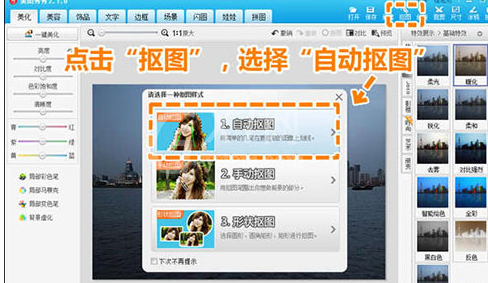
2、用抠图笔将要抠取的主体景物抠出,然后保存抠好的图片,点击“取消抠图”。
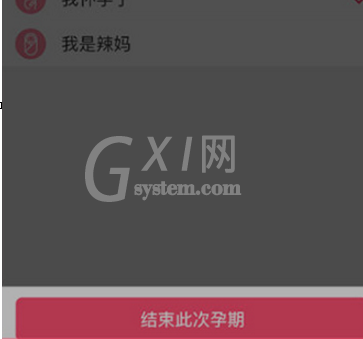
3、单击鼠标右键插入之前抠好的素材图,调整素材透明度为30%、大小为100%,然后上下翻转;再次右键单击素材,选择“全部合并”。
4、进入“美容”菜单,选择“消除黑眼圈”功能,用画笔在湖水无倒影处“点击取色”。
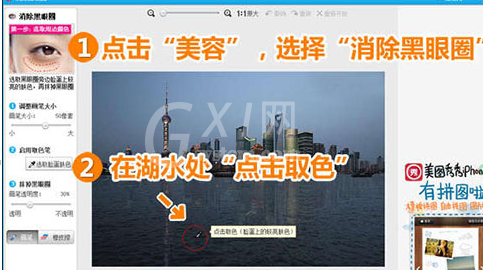
5、取色成功后,使用默认透明度,在倒影最下方涂抹,让倒影与湖水融合的更自然。
6、回到“美化”菜单,选择“基础-对比强烈”特效,透明度设为80%。
7、最后,选择“基础-智能绘色”特效,让夜景光影更美。
最后再来看下效果图:

上文就讲解了美图秀秀做出夜景倒影图片的详细操作过程,希望有需要的朋友都来学习哦。



























